Este capítulo descreve como colocar originais e material de impressão na sua máquina.
Pode imprimir em vários materiais de impressão, tais como papel normal, envelopes, etiquetas e transparências. Utilize sempre materiais de impressão que cumpram as directrizes de utilização da sua máquina, e vindos do tabuleiros correcto.
Materiais de impressão que não obedeçam às directrizes descritas neste guia do utilizador podem causar os seguintes problemas:
-
Fraca qualidade de impressão.
-
Maior número de encravamentos de papel.
-
Desgaste prematuro da máquina.
-
Danos permanentes do fusor, não tem cobertura na garantia.
Propriedades como a gramagem, a composição, o grão e o teor de humidade são factores importantes que afectam o desempenho da máquina e a qualidade dos resultados. Quando escolher materiais de impressão, considere o seguinte:
-
O tipo, o tamanho e a gramagem do material de impressão para a máquina são descritos posteriormente nesta secção.
-
Resultado pretendido: O material de impressão escolhido deve ser adequado ao projecto.
-
Brilho: Alguns materiais de impressão são mais brancos do que outros e produzem imagens mais vivas e nítidas.
-
Suavidade da superfície: A suavidade do material de impressão afecta a nitidez da impressão.
![[Note]](../common/note.png)
|
|
|
![[Caution]](../common/caution.png)
|
|
|
![[Warning]](../common/warning.png)
|
|
|
Se utilizar material de impressão inflamável ou deixar materiais estranhos na impressora, pode provocar o sobreaquecimento da máquina e, em casos raros, originar um incêndio. |
|
Modo |
Tamanho |
Tipo |
Origem |
|---|---|---|---|
|
Impressão Simplex |
Para mais detalhes sobre o tamanho do papel, consulte Especificações do material de impressão |
Para mais detalhes sobre o tipo do papel, consulte Especificações do material de impressão |
Tabuleiro |
|
Impressão Duplex (Manual) [a] |
Letter, Legal, Oficio, US Folio, A4, JIS B5, ISO B5, Executive, A5, A6 |
Normal, Grosso, Algodão, Papel colorido, Pré-impresso, Reciclado, Cartolina, Arquivo |
Tabuleiro |
|
[a] Apenas 75 a 90 g/m² (papel não calandrado) |
|||
Para colocar papéis com dimensões diferentes, como papel Legal, é necessário ajustar as guias do papel para aumentar as dimensões do tabuleiro.
Para alterar o tamanho do tabuleiro, tem de ajustar as guias de comprimento/largura correctamente.
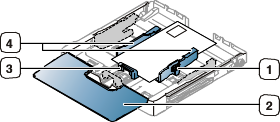
|
|
-
Retire o tabuleiro da máquina. Se for necessário, abra a tampa do papel e retire papel do tabuleiro.

-
Prima e solte o fecho da guia do tabuleiro para retirar o tabuleiro manualmente.
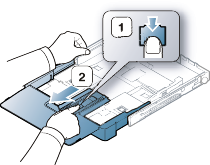
-
Coloque o papel com o lado em que pretende imprimir virado para cima.

-
Empurre a guia de comprimento até ficar encostada ao papel. Aperte as guias de largura do papel e faça-as deslizar até à margem da pilha de papel sem a entortar.

Para papel com um tamanho inferior a Letter, volte a colocar as guias de papel na posição original e ajuste as guias de comprimento e de largura do papel.

Se o papel que vai imprimir tiver um comprimento inferior a 222 mm, prima o fecho da guia do tabuleiro para o desprender e empurre o tabuleiro para dentro manualmente. Ajuste a guia de comprimento do papel e a guia de largura do papel.

![[Note]](../common/note.png)
-
Não empurre demasiado as guias de largura do papel para que os materiais não fiquem enrugados.
-
Se não ajustar as guias da largura, o papel pode encravar.

-
Não utilize papel com mais de 6 mm de ondulações.

-
-
Feche a tampa do papel.

-
Deslize o tabuleiro de volta ao interior da máquina até ouvir um estalido.
-
Defina o tipo e tamanho do papel para o tabuleiro (Definir o tamanho e o tipo de papel).
![[Note]](../common/note.png)
Se tiver problemas com a alimentação do papel, verifique se o papel corresponde às especificações do material. Em seguida, experimente colocar uma folha de cada vez no tabuleiro (consulte Especificações do material de impressão ou Imprimir em material de impressão especial).
Este tabuleiro está predefinido para o tamanho Carta ou A4, dependendo do seu país. Para alterar o tamanho para A4 ou Letter, tem de ajustar correctamente a alavanca e a guia da largura do papel.
-
Retire o tabuleiro da máquina. Se for necessário, abra a tampa do papel e retire papel do tabuleiro.
-
Se deseja alterar o tamanho para Letter, segure na alavanca na traseira do tabuleiro e rode-o no sentido dos ponteiros do relógio.

-
Aperte a guia de largura do papel e deslize-a até à borda da alavanca.

![[Note]](../common/note.png)
Se deseja alterar o tamanho para A4, primeiro mova a guia da largura do papel para a esquerda e rode a alavanca sentido contrário ao dos ponteiros do relógio. Se forçar a alavanca, pode danificar o tabuleiro.
-
Retire o tabuleiro de papel. Ajuste o tamanho do tabuleiro de acordo com o tamanho do material de impressão que vai colocar (consulte Mudar o tamanho do tabuleiro).
-
Dobre ou folheie as extremidades da pilha de papel para separar as páginas antes de carregar o papel.

-
Coloque o papel com o lado em que pretende imprimir virado para cima.
-
Aperte as guias do papel do tabuleiro manual e ajuste-as à largura e ao comprimento do papel. Não as force demasiado porque o papel ficará dobrado e encravará ou a impressão sairá inclinada.

-
Feche a tampa do papel.

-
Volte a colocar o tabuleiro na máquina.
-
Para imprimir numa aplicação, abra a aplicação e aceda ao menu de impressão.
-
Abra (consulte Abrir Preferências de impressão).
-
Prima o separador em e seleccione o tipo, tamanho e origem de papel adequado.
-
Prima .
-
Inicie a impressão na aplicação.
![[Note]](../common/note.png)
Se tiver problemas com a alimentação de papel, verifique se o papel corresponde às especificações do material de impressão. Tente colocar uma folha de cada vez no tabuleiro (consulte Especificações do material de impressão).
O tabuleiro está predefinido para o tamanho Letter ou A4, dependendo do país. Para alterar o tamanho para A4 ou Letter, tem de ajustar correctamente a alavanca e a guia da largura do papel.
-
Retire o tabuleiro da máquina. Se for necessário, abra a tampa do papel e retire papel do tabuleiro.
-
Se deseja alterar o tamanho para Letter, segure na alavanca na traseira do tabuleiro e rode-o no sentido dos ponteiros do relógio.

-
Aperte a guia de largura do papel e deslize-a até à borda da alavanca.

![[Note]](../common/note.png)
Se deseja alterar o tamanho para A4, primeiro mova a guia da largura do papel para a esquerda e rode a alavanca sentido contrário ao dos ponteiros do relógio. Se forçar a alavanca, pode danificar o tabuleiro.
Para colocar papéis com dimensões diferentes tais como, envelopes, transparências, etiquetas ou papel de tamanho personalizado, tem de ajustar as guias de papel para a alimentação manual no tabuleiro.
Para utilizar a alimentação manual no tabuleiro, tem de ajustar devidamente as guias de comprimento/largura.
Sugestões para a alimentação manual no tabuleiro
-
Se seleccionar para na sua aplicação de software, terá de premir o botão (
 ) sempre que imprimir uma página. Coloque apenas um tipo, tamanho e gramagem de material de impressão de cada vez no tabuleiro.
) sempre que imprimir uma página. Coloque apenas um tipo, tamanho e gramagem de material de impressão de cada vez no tabuleiro. -
Para evitar encravamentos de papel, não adicione material de impressão durante a impressão. Isto também se aplica a outros tipos de materiais de impressão.
-
Os materiais de impressão devem ser colocados com a face voltada para cima no centro do tabuleiro, com a extremidade superior a entrar primeiro no tabuleiro.
-
Coloque apenas os materiais de impressão recomendados para evitar encravamentos de papel e problemas na qualidade da impressão (consulte Especificações do material de impressão).
-
Alise qualquer ondulação em postais, envelopes e etiquetas antes de os colocar no tabuleiro.
-
Retire o tabuleiro da máquina. Se for necessário, abra a tampa do papel e retire papel do tabuleiro.

-
Coloque o papel com o lado em que pretende imprimir virado para cima.

-
Aperte as guias de largura do papel no tabuleiro e ajuste-as à largura do papel até que toquem de leve na extremidade da pilha de papel. Não as force demasiado porque o papel pode dobrar e encravar ou a impressão sair inclinada.

Para papel com um tamanho inferior a Letter, volte a colocar as guias de papel na posição original e ajuste as guias de comprimento e de largura do papel.

Se o papel que vai imprimir tiver um comprimento inferior a 222 mm, prima o fecho da guia do tabuleiro para o desprender e empurre o tabuleiro para dentro manualmente. Ajuste a guia de comprimento do papel e a guia de largura do papel.

![[Note]](../common/note.png)
-
Não empurre demasiado as guias de largura do papel para que os materiais não fiquem enrugados.
-
Se não ajustar as guias da largura, o papel pode encravar.

-
Não utilize papel com ondulação superior a 6 mm.

-
-
Feche a tampa do papel.

-
Insira o tabuleiro de volta no interior da máquina até ouvir um estalido.
-
Para imprimir numa aplicação, abra uma aplicação e aceda ao menu de impressão.
-
Abra (consulte Abrir Preferências de impressão).
-
Prima o separador em e seleccione o tipo de papel adequado.
![[Note]](../common/note.png)
Por exemplo, se pretender utilizar uma etiqueta, defina o tipo de papel para .
-
Seleccione na origem de papel e, em seguida, prima .
-
Inicie a impressão na aplicação.
![[Note]](../common/note.png)
|
|
|
Se está a imprimir múltiplas páginas, coloque a folha seguinte depois da primeira página ter sido impressa e prima o botão ( |
A tabela abaixo mostra o material especial disponível para cada tabuleiro.
![[Note]](../common/note.png)
|
|
|
Quando utilizar material especial, introduza uma folha de cada vez. Verifique qual é a quantidade máxima de material especial que pode colocar em cada tabuleiro (consulte Especificações do material de impressão). |
|
Tipos |
Tabuleiro |
Alimentação manual no tabuleiro |
|---|---|---|
|
|
● |
● |
|
|
● |
● |
|
|
● |
● |
|
|
● |
● |
|
|
● |
● |
|
|
● |
● |
|
|
● |
● |
|
|
● |
|
|
|
● |
|
|
|
● |
|
|
|
● |
|
|
|
● |
|
|
|
● |
|
|
|
● |
|
|
|
● |
( ●: suportado, em branco: não suportada)
Os seguintes tipos de material de impressão são apresentados em . Esta opção de tipo de papel permite definir o tipo de papel a colocar no tabuleiro. A selecção do material de impressão correcto assegurará a máxima qualidade na impressão. Se seleccionar um material de impressão incorrecto, a qualidade da impressão poderá ficar comprometida.
-
: Papel normal. Seleccione este tipo para imprimir em papel de 70 a 90 g/m2.
-
Grosso: Ppel grosso não calandrado de 90 a 105 g/m2.
-
Fino: Papel fino não calandrado de 60 a 70 g/m2.
-
Algodão: Papel de algodão não calandrado de 75 a 90 g/m2.
-
: Papel não calandrado com fundo de cor de 75 a 90 g/m2.
-
: Papel pré-impresso/timbrado não calandrado de 75 a 90 g/m2.
-
: Papel reciclado não calandrado de 75 a 90 g/m2.
![[Note]](../common/note.png)
Se utilizar papel reciclado, a impressão poderá ficar enrugadas e/ou poderão ocorrer encravamentos devido ao encaracolamento excessivo.
-
: Envelopes de papel não calandrado de 75 a 90 g/m2.
-
: Transparências de 0,104 a 0,124 mm.
-
: Etiquetas de papel não calandrado de 120 a 150 g/m2.
-
: Cartolina não calandrada de 105 a 163 g/m2.
-
: Papel não calandrado de 105 a 120 g/m2.
-
: Papel não calandrado de 70 a 90 g/m2. Se precisar de manter material impresso durante períodos de tempo prolongados, por exemplo, para fins de arquivo.
-
: Papel brilhante fotográfico de 111 a 220 g/m2.
-
: Papel de fotografia mate de 111 a 220 g/m2.
A impressão bem-sucedida em envelopes depende da qualidade dos mesmos.
Para imprimir num envelope, coloque-o com a aba para baixo e a zona do selo no lado superior esquerdo.

-
Quando seleccionar envelopes, considere os seguintes factores:
-
Gramagem: A gramagem do papel de envelope não deverá exceder 90 g/m2 ou poderá ocorrer um encravamento.
-
Estrutura: Antes da impressão, os envelopes deverão estar planos, com menos de 6 mm de ondulações e não deverão conter ar.
-
Estado: Os envelopes não poderão conter rugas, cortes ou outros danos.
-
Temperatura: Utilize envelopes capazes de suportar o calor e a pressão da máquina em funcionamento.
-
-
Utilize apenas envelopes de boa qualidade, com dobras bem vincadas.
-
Não utilize envelopes com selos.
-
Não utilize envelopes com ganchos, fechos, janelas, revestimentos, autocolantes nem outros materiais sintéticos.
-
Não utilize envelopes danificados nem de fraca qualidade.
-
Verifique se a costura nas duas extremidades do envelope se prolonga até aos cantos do envelope.
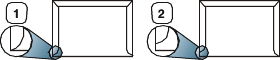
-
Aceitável
-
Inaceitável
-
-
Os envelopes que possuem uma fita adesiva amovível ou com mais de uma aba a dobrar sobre a parte adesiva, devem utilizar fitas adesivas compatíveis com a temperatura de fusão da máquina de aproximadamente 170 °C, durante 0,1 segundos. As tiras e abas adicionais podem provocar rugas, dobras ou encravamentos e até mesmo danificar o fusor.
-
Para obter a qualidade de impressão ideal, posicione as margens com 15 mm de proximidade máxima das extremidades do envelope.
-
Evite imprimir sobre a área onde se encontram as uniões do envelope.
Para não danificar a máquina, utilize apenas transparências concebidas para impressoras laser.
![[Note]](../common/note.png)
|
|
|
Se utilizar transparências para fazer impressões a cores, a qualidade da imagem é inferior à das impressões monocromáticas, quando utilizar as transparências impressas num retroprojector. |

-
As transparências utilizadas na máquina devem poder suportar a temperatura de fusão da máquina.
-
Coloque-as sobre uma superfície plana depois de as retirar da máquina.
-
Não deixe transparências no tabuleiro de papel durante muito tempo. Podem acumular pó e sujidade, o que provoca manchas na impressão.
-
Para evitar manchas causadas por impressões digitais, manuseie as transparências com cuidado.
-
Para evitar o desbotamento, não exponha as transparências impressas à luz solar durante muito tempo.
-
Certifique-se de que as transparências não estão enrugadas, enroladas nem rasgadas nas margens.
-
Não utilize transparências que estejam a separar-se da folha de protecção.
-
Para evitar que as transparências se colem umas às outras, não deixe que as folhas impressas se empilhem à saída do tabuleiro.
-
Material de impressão recomendado: (A4), (Letter)
As transparências normais (ex. ) são melhores para imagens e qualidade de manuseamento do que as revestidas com papel (ex. ) ou as de película amovível ().
![[Caution]](../common/caution.png)
|
|
|
Para não danificar a máquina, utilize somente etiquetas concebidas para máquinas laser.

-
Quando seleccionar etiquetas, considere os seguintes factores:
-
Materiais adesivos: O material adesivo deve ser estável na temperatura de fusão da máquina (cerca de 170 ºC).
-
Disposição: Utilize apenas etiquetas sem papel de protecção exposto entre as mesmas. As etiquetas podem descolar-se se houver espaços entre elas, provocando encravamentos graves.
-
Ondulações: Antes da impressão, as etiquetas devem estar planas e não apresentar mais do que 13 mm de ondulações em qualquer direcção.
-
Estado: Não utilize etiquetas com rugas, bolhas nem outros sinais de separação.
-
-
Certifique-se de que não existe material adesivo exposto entre etiquetas. As áreas expostas podem causar o descolamento das etiquetas durante a impressão, o que pode provocar encravamentos. Os materiais adesivos expostos também podem danificar os componentes da máquina.
-
Não coloque a mesma folha de etiquetas na máquina mais do que uma vez. A protecção adesiva foi concebida para uma única passagem pela máquina.
-
Não utilize etiquetas que estejam a soltar-se da folha de protecção ou que estejam enrugadas, com bolhas ou que apresentem outras imperfeições.

-
Não imprima em materiais com menos de 76 mm de largura ou 152,4 mm de comprimento.
-
Nas aplicações de software, defina as margens com uma distância mínima de 6,4 mm em relação às margens do material.
|
Uma face |
duas faces |
|---|---|
|
Virado para cima
|
Virado para baixo 
|
-
O papel timbrado/pré-impresso tem de ser impresso com tinta resistente ao calor, que não derreta, vaporize ou liberte gases perigosos quando sujeita à temperatura de fusão da máquina durante 0,1 segundos. Verifique as especificações da máquina para ver a temperatura de fusão (cerca de 170 ºC).
-
A tinta no papel timbrado/papel pré-impresso não pode ser inflamável e não deve prejudicar o funcionamento dos rolos da máquina.
-
Os formulários e o papel timbrado devem ser isolados com uma película à prova de humidade para evitar alterações durante o armazenamento.
-
Antes de colocar papel timbrado/papel pré-impresso, verifique se a tinta do papel está seca. Durante o processo de fusão, a tinta húmida pode soltar-se do papel pré-impresso, diminuindo a qualidade de impressão.
Quando colocar papel reciclado, o lado impresso deve ficar virado para cima com a extremidade sem ondulações à frente. Se a máquina não conseguir puxar o papel correctamente, vire o papel ao contrário. Tenha em atenção que a qualidade de impressão não é garantida.
-
O papel reciclado tem de ser impresso com tinta resistente ao calor, que não derreta, não vaporize nem liberte gases perigosos quando sujeita à temperatura de fusão da máquina durante 0,1 segundos. Verifique as especificações da máquina para ver a temperatura de fusão (cerca de 170 ºC).
-
A tinta no papel reciclado não pode ser inflamável e não deve prejudicar o funcionamento dos rolos da máquina.
-
Antes de colocar papel reciclado, verifique se a tinta do papel está seca. Durante o processo de fusão, a tinta húmida pode soltar-se do papel reciclado, diminuindo a qualidade de impressão.
![[Note]](../common/note.png)
|
|
|
Coloque um papel no tabuleiro de cada vez, com o lado brilhante virado para cima. |
-
Material de impressão recomendado: Papel brilhante (Carta) para esta máquina apenas (produto: Q6611A).
-
Material de impressão recomendado: Papel brilhante (A4) para esta máquina (produto: Q6616A).
Depois de colocar papel no tabuleiro, tem de definir o tipo e tamanho do papel utilizando o controlador de impressão. Siga estes passos para tornar permanentes as suas alterações.
![[Note]](../common/note.png)
|
|
|
O seguinte procedimento destina-se ao Windows XP. Para outros Sistemas Operativos Windows, consulte o Guia do utilizador do Windows correspondente ou a ajuda online. |
-
Clique no botão no ecrã do computador.
-
Seleccione
-
Clique com o botão direito do rato no ícone da impressora e seleccione .
-
Clique no separador e altere a definição em .
-
Clique em .
As páginas impressas empilham no tabuleiro de saída, e o suporte de saída ajuda a alinhar as páginas impressas.

|
|
![[Note]](../common/note.png)
|
|
|
Se imprimir continuamente muitas páginas, a superfície do tabuleiro de saída pode ficar quente. Não toque na superfície e, principalmente, mantenha as crianças afastadas da superfície. |
